Nếu bạn thường xuyên làm việc với dòng lệnh Linux và gặp khó khăn trong việc tìm kiếm vị trí chính xác của lệnh mình muốn trong hệ thống, lệnh which sẽ giúp bạn giải quyết vấn đề này một cách nhanh chóng và hiệu quả. Trong bài viết này, Vietnix sẽ giúp bạn hiểu rõ hơn về chức năng và cách sử dụng của lệnh which trong Linux.
Lệnh which trong Linux là gì?
Lệnh which trong Linux là một công cụ giúp bạn tìm kiếm nhanh chóng vị trí của một lệnh bất kỳ trong hệ thống. Lệnh này hoạt động bằng cách tìm kiếm trong các thư mục được xác định bởi biến môi trường $PATH và trả về pathname đầy đủ của file thực hiện lệnh đó.
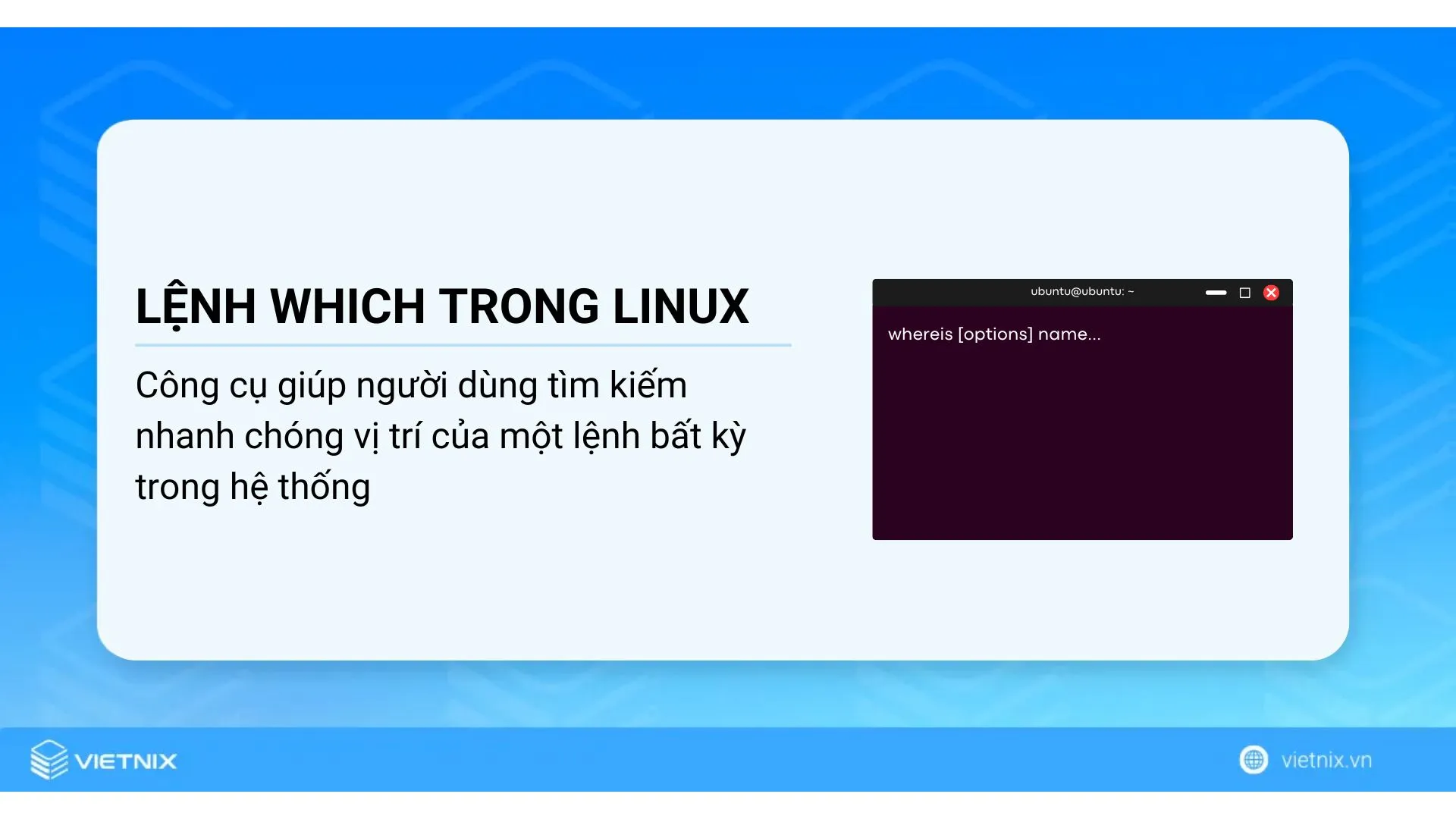
Lệnh which được xem là một dòng lệnh hữu ích và quan trọng khi sử dụng các tiến trình thực hiện lệnh trên hệ điều hành Linux. Bạn có thể bắt đầu ứng dụng thực hiện lệnh từ cú pháp cơ bản nhất trên các hệ điều hành dựa trên Linux với giao diện thân thiện như Ubuntu.
Ngoài ra, nếu như bạn là một người mới sử dụng hệ điều hành thì đừng quên tham khảo các câu lệnh cơ bản trong Linux cơ bản để hiểu thêm chi tiết về cách chạy lệnh.
Cú pháp cơ bản của lệnh which
Lệnh which có cú pháp cơ bản như sau:
which [OPTION] filename ...![]() Lưu ý
Lưu ý
Trong cú pháp trên, OPTION là giá trị tùy chọn và ba dấu chấm sau tên file có nghĩa là nhiều tên file có thể được sử dụng cùng một lúc.
Sự khác nhau của lệnh which với lệnh whatis và lệnh whereis
- Lệnh which: Được sử dụng để tìm kiếm và hiển thị đường dẫn của tệp thực thi nhị phân của lệnh trong các thư mục được liệt kê trong biến môi trường PATH. Người dùng sẽ được trả về đường dẫn đầu tiên được tìm thấy.
- Lệnh whereis: Không chỉ tìm kiếm tệp nhị phân mà còn hiển thị cả tệp nguồn và tệp trang hướng dẫn (manual page). Dòng lệnh còn tìm kiếm trong các thư mục của PATH, MANPATH, và các thư mục hệ thống khác đã được định cấu hình.
- Lệnh whatis: Chỉ hiển thị một dòng mô tả ngắn gọn về mục đích của lệnh hoặc chương trình, lấy thông tin từ các trang hướng dẫn của lệnh (manual page).
Tùy chọn của lệnh which
Lệnh which chỉ có một tùy chọn duy nhất là -a, dùng để in ra tất cả vị trí của mỗi lệnh. Bạn có thể tìm hiểu thêm về lệnh which bằng cách kiểm tra trang hướng dẫn (man page) bằng lệnh man theo cú pháp sau:
man which![]() Lưu ý
Lưu ý
Các lệnh trong Linux và tùy chọn của chúng phân biệt chữ hoa và chữ thường, vì vậy bạn cần chú ý sử dụng chính xác.
3 ví dụ về cách sử dụng lệnh which trong Linux
Có nhiều cách sử dụng lệnh which để tìm pathname của một lệnh cụ thể, sau đây là 3 ví dụ về cách sử dụng lệnh which:
Ví dụ 1: Xác định vị trí của một dòng lệnh ngẫu nhiên trên hệ thống
Giả sử, bạn muốn tìm vị trí của lệnh touch trên hệ thống Linux, hãy thực hiện theo các bước dưới đây:
Bước 1: Bạn mở Ubuntu Terminal.
Bước 2: Nhập lệnh sau vào command prompt và nhấn Enter:
which touch
Ví dụ 2: Xác định vị trí của nhiều dòng lệnh
Bạn có thể dễ dàng tìm vị trí của nhiều lệnh đồng thời, chỉ cần cung cấp danh sách các lệnh đó sau lệnh which. Trong ví dụ này, bạn sẽ cần tìm vị trí của các lệnh date, touch và lệnh wget với lệnh như sau:
which date touch wget
Ví dụ 3: Liệt kê tất cả các vị trí có sẵn của một lệnh trên Linux
Sử dụng lệnh which với tùy chọn -a, bạn có thể hiển thị tất cả các pathname của một lệnh. Giả sử, bạn muốn thấy tất cả các vị trí của lệnh touch, hãy thực hiện như sau:
which -a touch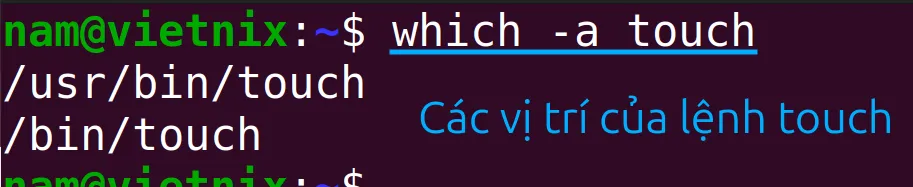
Vietnix – Nhà cung cấp giải pháp VPS hiệu suất cao và bảo mật tối ưu
Dịch vụ VPS tại Vietnix mang đến môi trường máy chủ ổn định với tài nguyên riêng biệt, đảm bảo hiệu suất cao cho website và ứng dụng. Với công nghệ ảo hóa tiên tiến, khách hàng có thể dễ dàng tùy chỉnh cấu hình theo nhu cầu, mở rộng tài nguyên ngay khi cần mà không gián đoạn hoạt động. Hệ thống bảo mật chặt chẽ, tích hợp tường lửa giúp bảo vệ dữ liệu an toàn trước các mối đe dọa trực tuyến. Ngoài ra, Vietnix hỗ trợ kỹ thuật 24/7, đảm bảo trải nghiệm vận hành mượt mà và hiệu quả.
VPS NVMe tại Vietnix mang đến tốc độ vượt trội nhờ ổ cứng NVMe tiên tiến, giúp rút ngắn thời gian xử lý dữ liệu và tăng hiệu suất truy xuất lên gấp 10 lần so với SSD thông thường. Dịch vụ này hỗ trợ băng thông không giới hạn, cho phép website và ứng dụng vận hành mượt mà ngay cả khi có lượng truy cập lớn. Với khả năng tích hợp AI tự động tối ưu tài nguyên, VPS NVMe giúp doanh nghiệp giảm tải công việc quản trị, đồng thời tăng hiệu suất hệ thống. Ngoài ra, hệ thống backup đa lớp, kết hợp với giao diện quản lý thân thiện, giúp khách hàng dễ dàng kiểm soát và bảo vệ dữ liệu quan trọng.
Thông tin liên hệ:
- Hotline: 18001093
- Email: sales@vietnix.com.vn
- Địa chỉ: 265 Hồng Lạc, Phường Bảy Hiền, Thành phố Hồ Chí Minh.
- Website: https://vietnix.vn/
Câu hỏi thường gặp
Có thể sử dụng lệnh which để tìm kiếm thông tin về các lệnh được cài đặt trong các thư mục không chuẩn không?
Câu trả lời là không. Việc tìm kiếm các thông tin trong các thư mục bằng lệnh which thông thường sẽ bị hạn chế. Thay vào đó bạn có thể sử dụng lệnh find chio quá trình thực hiện tìm kiếm của mình.
Có thể sử dụng lệnh which để tìm kiếm thông tin về các lệnh được cài đặt từ các gói phần mềm khác không?
Có thể. Bạn có thể tìm kiếm thông tin từ các gói cài đặt chứa lệnh bằng lệnh which với những hữu ích như tìm kiếm các lệnh liệt kê trong môi trường Bash, gói cài đặt phần mềm tiện lợi.
Bài viết trên đã hướng dẫn chi tiết 3 cách sử dụng phổ biến của lệnh which trong Linux. Việc ứng dụng tốt lệnh này sẽ giúp bạn tiết kiệm thời gian đáng kể, đồng thời tăng hiệu quả làm việc khi sử dụng hệ điều hành Linux. Nếu có bất kỳ thắc mắc nào, bạn hãy để lại bình luận ngay bên dưới, Vietnix sẽ hỗ trợ giải đáp nhanh nhất đến bạn. Cảm ơn bạn đã theo dõi bài viết!

















